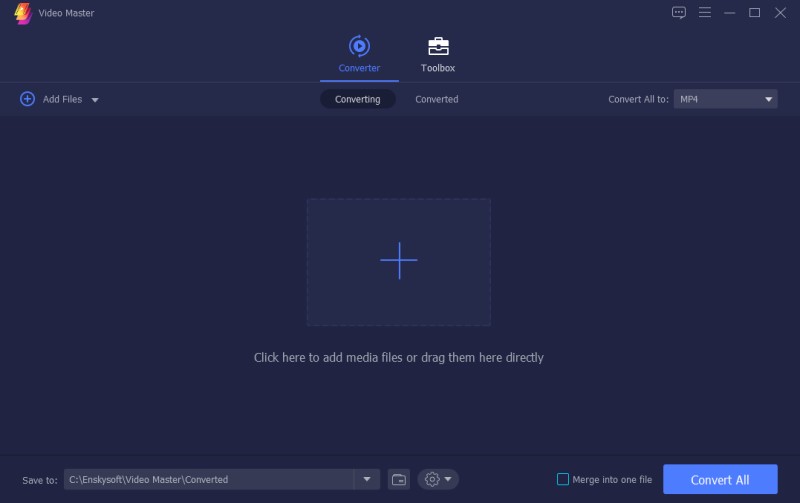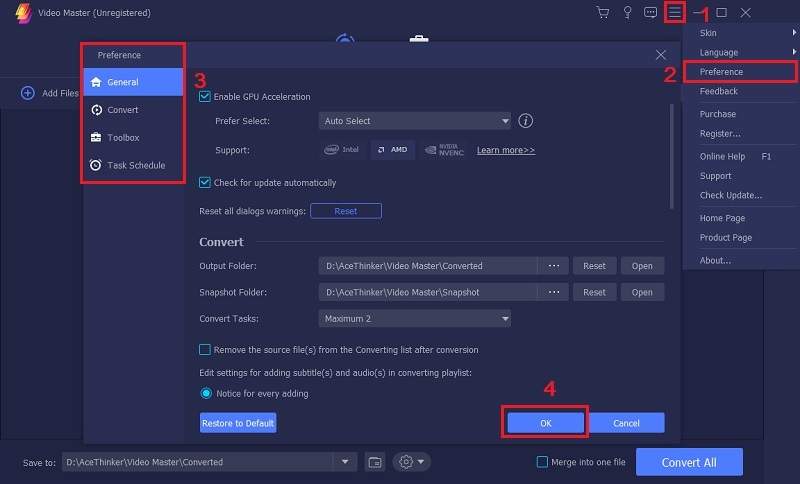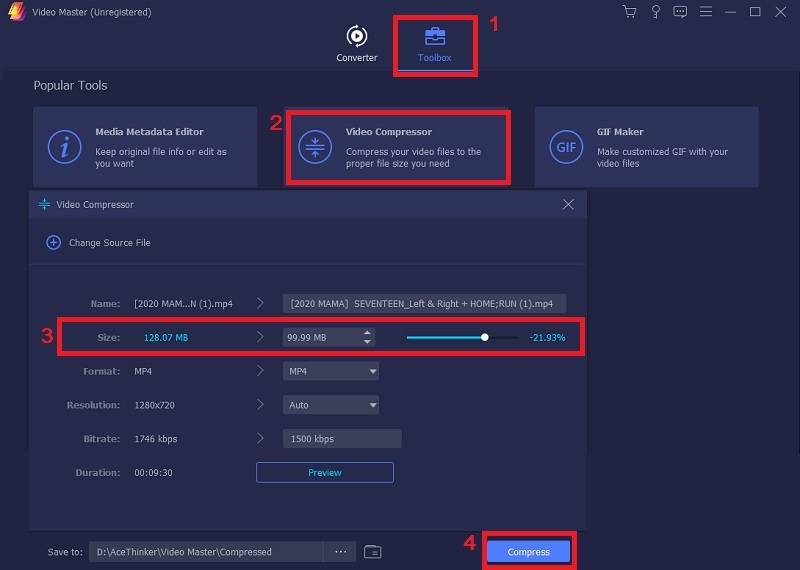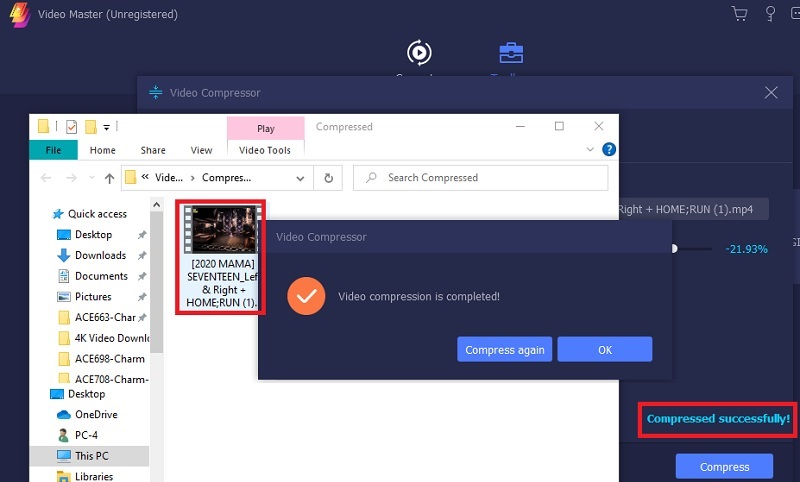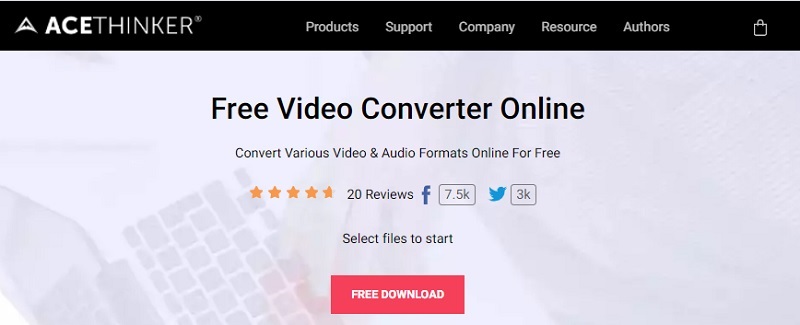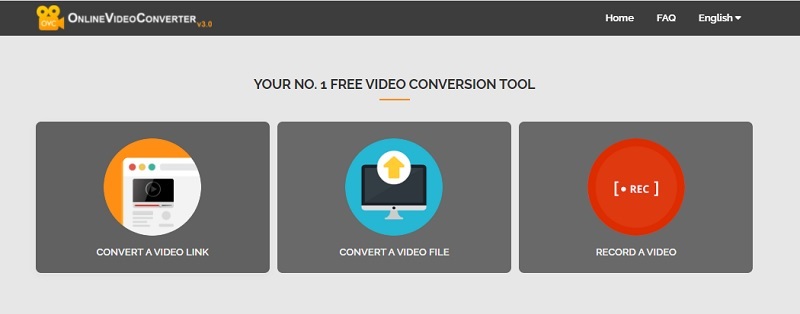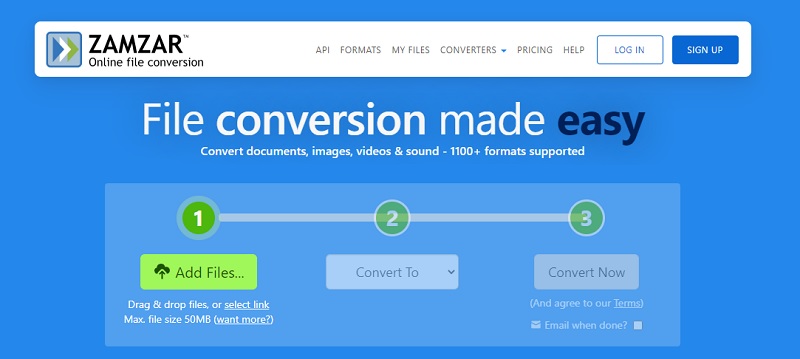Größenbeschränkung von Facebook Messenger-Videos
Einer der Gründe, warum das Video oder Audio, das Sie mit Messenger senden, nicht gesendet wird, ist, dass es nicht den Upload-Spezifikationen von Messenger entspricht. Die unterstützte Dateigröße beträgt bis zu 10 GB, und bei größeren Dateien bei langsameren Internetverbindungen kann es zu längeren Upload-Zeiten kommen. Je länger das Video ist, desto größer wird seine Dateigröße, daher muss die Videodatei weniger als 240 Minuten lang sein. Außerdem dauert das Hochladen längerer Videos länger, sodass die Videoqualität beeinträchtigt werden kann. Außerdem unterstützt es fast alle Videoformate, aber Messenger empfiehlt das MP4-Format, und die Auflösung sollte 1080p oder weniger betragen. Wenn Sie diese Upload-Spezifikationen nicht erfüllen, müssen Sie das Video möglicherweise anpassen, um es mit Ihren Freunden zu teilen. Sehen Sie unten die Lösungen, die wir nur für Sie anbieten, um Videos für Messenger zu komprimieren.
Video für Facebook Messenger mühelos komprimieren
Besonderheit: Es verfügt über einen Multi-Core-Prozessor, mit dem Benutzer mehrere Videos gleichzeitig mit höherer Geschwindigkeit komprimieren können.
Benutzerfreundlichkeit: Die Funktionsschaltflächen werden im obersten Teil der Benutzeroberfläche angezeigt, sodass Benutzer einfach durch das Tool navigieren können.
Angenommen, Sie haben ein Video aufgenommen, das die maximalen Anforderungen von Messenger für Videospezifikationen überschreitet. Sie können einen Videokompressor verwenden, um die Dateigröße zu reduzieren. Um Ihnen Zeit und Mühe zu sparen, empfehlen wir AceThinker Video Master. Dieser Videokompressor ist eine erstklassige Videoanwendung, die sich ideal für alle Anforderungen der Videobearbeitung eignet. Es kann die Größe von Videos für Messenger online in wenigen Schritten ändern. Dementsprechend können Benutzer große Videos auf eine kleinere Größe komprimieren, ohne die Videoqualität zu beeinträchtigen. Darüber hinaus können Benutzer die Auflösungen, Bitrate und mehr anpassen. Außerdem ist das Tool mit Bearbeitungsfunktionen ausgestattet, mit denen Benutzer Messenger-Videos teilen können, was eine weitere Möglichkeit darstellt, die Dateigröße zu reduzieren. Davon abgesehen. Benutzer können Aufkleber in das Filmmaterial einfügen und sogar Übergänge hinzufügen, um die Videoausgabe spannender zu gestalten. Mit seinen fortschrittlichen Hochgeschwindigkeits-Videoalgorithmen und seiner Beschleunigungstechnologie gilt dieser Videokompressor als einer der schnellsten Videokompressoren für Windows 10 und Mac. Es ermöglicht Benutzern, Videos 50-mal schneller zu komprimieren und zu konvertieren als die durchschnittliche Geschwindigkeit beim Komprimieren von Videos. Befolgen Sie die nachstehenden Schritte, um die Videogröße für Facebook Messenger zu reduzieren.
Probieren Sie es kostenlos aus
Free Download
Windows-8 / 10 / 11
Sicherer Download
Free Download
Mac OS 10.15, XNUMX, XNUMX, XNUMX
Sicherer Download
Schritt 1 Laden Sie den Videokompressor herunter und installieren Sie ihn
Laden Sie zunächst herunter AceThinker Videomaster indem Sie auf eine der oben angegebenen Schaltflächen klicken. Stellen Sie sicher, dass Sie die kompatible Version für Ihren Computer speichern. Führen Sie dann das Installationspaket aus und befolgen Sie alle Anweisungen, um es zu installieren. Danach startet das Tool automatisch auf Ihrem PC und macht sich mit seiner Benutzeroberfläche vertraut.Schritt 2 Optimieren Sie die Ausgabeeinstellungen
Der nächste Schritt besteht darin, den Ausgabeordner und die Einstellungen zu ändern. Klicken Sie auf die Menüleiste „3 Horizontal“ in der oberen rechten Ecke der Benutzeroberfläche des Tools. Tippen Sie dann auf „Einstellungen“ und es erscheint ein neues Popup-Fenster, in dem Sie Ihre Einstellungen ändern können, darunter „GPU-Beschleunigung aktivieren“, „Ausgabeordner“, „Snapshot-Ordner“ und mehr. Speichern Sie alle Änderungen, indem Sie auf die Schaltfläche "OK" klicken.Schritt 3 Beginnen Sie mit der Konvertierung von Videos in Messenger-Größe
Importieren Sie danach das Video in Video Master und klicken Sie auf die „Toolbox“-Optionen im oberen Teil des Tools. Greifen Sie auf das Tool „Video Compressor“ zu, indem Sie auf die Schaltfläche tippen. Ein Popup-Fenster erscheint, dann klicken Sie auf die Schaltfläche „Video zum Komprimieren hinzufügen“, um ein Video zu importieren. Warten Sie, bis das System den importierten Videoclip analysiert hat, und schalten Sie dann die Schaltfläche rechts neben der Dateigröße um. Passen Sie die Videogröße entsprechend Ihrer bevorzugten Ausgabe an. Klicken Sie auf die Schaltfläche „Komprimieren“, um den Komprimierungsprozess zu starten.Schritt 4 Speichern und spielen Sie das komprimierte Video ab
Für die letzten Schritte wird nach Abschluss des Komprimierungsprozesses automatisch der Ausgabeordner angezeigt. Wenn Sie darauf doppelklicken, wird das Video abgespielt und in der Vorschau angezeigt. Da das Video komprimiert wurde, können Sie es jetzt per Messenger an Ihre Freunde und Familie senden.Kostenloser Online-Videokompressor für Facebook Messenger
1. AceThinker Kostenloser Videokonverter online
Besonderheit: Es bietet eine Liste mit Voreinstellungen für iOS- und Android-Geräte wie iPhone und Samsung, sodass Benutzer die Datei auf diese mobilen Geräte übertragen können.
Benutzerfreundlichkeit: Mit dem Tool können Sie Messenger-Videos mit wenigen Klicks in eine kleine Größe konvertieren. Alles, was Sie tun müssen, ist die Videodatei auszuwählen, das Ausgabeformat auszuwählen und auf die Schaltfläche „Konvertieren“ zu klicken.
Wenn Sie kein zusätzliches Tool auf Ihrem Computer speichern möchten, können Sie verwenden AceThinker Kostenloser Online-Videokonverter. Mit diesem Online-Videokomprimierer/-konverter können Sie jedes Video in eine kleinere Größe konvertieren. Es unterstützt mehr als hundert Videos und Audio, einschließlich der neuesten verfügbaren Formate wie MP4, AVI, WMV und mehr. Darüber hinaus funktioniert es mit verschiedenen Browsern wie Google Chrome, Mozilla Firefox, Microsoft Edge und mehr. Darüber hinaus ermöglicht der Online-Videokonverter den Benutzern, einzigartige Videoclips zu erstellen, da er Bearbeitungsfunktionen bietet. Benutzer können Videoeffekte ändern, zuschneiden, drehen und Wasserzeichen hinzufügen, um das Messenger-Video zu personalisieren.
2. Online Video Converter
Besonderheit: Dieser Online-Videokompressor wird mit einer Google Chrome-Erweiterung geliefert.
Benutzerfreundlichkeit: Benutzer können die Videolinks, die sie konvertieren oder komprimieren möchten, von ihrem Gerät oder Cloud-Speicher verwenden.
Online Video Konverter ist ein weiterer Messenger-Videokompressor, auf den Sie online zugreifen können. Das bedeutet, dass Sie nichts herunterladen oder installieren müssen. Diese Online-Anwendung ist auch vollständig kompatibel mit modernen Browsern, einschließlich Browsern, die mit Ihren Mobilgeräten wie Safari, Chrome, Opera Mini, Firefox usw. kompatibel sind. Außerdem verfügt sie über eine Desktop-Version, die mit Mac- und Windows-Betriebssystemen kompatibel ist. Es verfügt über eine große Auswahl an Online-Videoplattformen, darunter YouTube, Dailymotion, Vimeo, Facebook und mehr.
3. Zamzar
Besonderheit: Es unterstützt verschiedene Konvertierungen wie Bilder, Audio, Dokumente und mehr.
Benutzerfreundlichkeit: Dieser Online-Videokonverter enthält keine Werbung.
Reduzieren Sie die Videogröße für Messenger mit Hilfe eines der besten Online-Videokonverter online, Zamzar. Mit diesem Online-Konverter benötigen Sie nur eine Internetverbindung und können Ihre Lieblingsvideos ganz einfach konvertieren. Eine weitere gute Sache an diesem Online-Videokonverter ist, dass er mehr als 1200 Dateitypen wie MP4, MP3, AVI und mehr unterstützt. Die Website behauptet auch, dass der Konvertierungsprozess nicht länger als 10 Minuten dauert. Der einzige Nachteil dieses Videokonverters ist, dass er nur zwei Konvertierungs- oder Komprimierungsvorgänge pro Tag anbietet.
Vergleichstabelle des Videokompressors für Messenger
| Videokompressoren | Voreingestellte Geräte | Ausgabeformat | Bedenken |
|---|---|---|---|
| AceThinker Videomaster | iPhone, HTC, Samsung, PSP, Xbox usw. | MP4, AVI, MOV, MP3 usw. | Auf Mobilgeräten nicht verfügbar. |
| AceThinker Kostenloser Online-Videokonverter | iPhone, Samsung, HTC, Chromecast usw. | MP4, AVI, WMV usw. | Hängt hauptsächlich von der Internetverbindung ab. |
| Online Video Konverter | Sony, Samsung, iPhone usw. | MP4, AVI, MPG usw. | Damit die Videos komprimiert werden können, müssen Sie die kostenpflichtige Version erwerben. |
| Zamzar | HTC, Samsung, iPhone usw. | WAV, MP3, MKV usw. | Die kostenlose Version kann nur bis zu einer Dateigröße von 400 MB konvertieren. |
Tipps: Videobegriffe verstehen
Was ist GB?
Es ist eine Einheit der Datenspeicherkapazität, die ungefähr mit 1 Milliarde Bytes vergleichbar ist. Das Wort Gigabyte wird üblicherweise verwendet, um die gespeicherte Datenmenge oder die Kapazität des Speichergeräts zu bezeichnen. Giga ist ein griechisches Wort, das „Riese“ bedeutet. 1956 prägte Werner Buchholz den Begriff "Byte", als er an IBMs 7030 Stretch arbeitete, dem ersten Transistor-Supercomputer.
Was ist AVI?
Ein (AVI) Audio Video Interleaved-Dateiformat ist eine Ton- und Filmdatei, die mit der Microsoft Windows Resource Interchange File Format (RIFF)-Spezifikation koordiniert ist. Obwohl AVI der qualitativ hochwertigere Mediencontainer zu sein scheint, hat es relativ große Dateigrößen, die möglicherweise auf niedrigere Dateiformate reduziert werden müssen.